WPS2019文档页脚怎么添加Excel表格
![]() admin2023-04-27【电脑办公】浏览:250
admin2023-04-27【电脑办公】浏览:250
wps中Word文档的底部添加一个Excel表格?Word文档底部怎么能够插入一个Excel文档呢?今天我们就来看看wps中给页脚添加表格的技巧。

wps office 2019正式版 v11.1.0.10314 中文最新安装版
类型:办公软件大小:153MB语言:简体中文时间:2021-07-30查看详情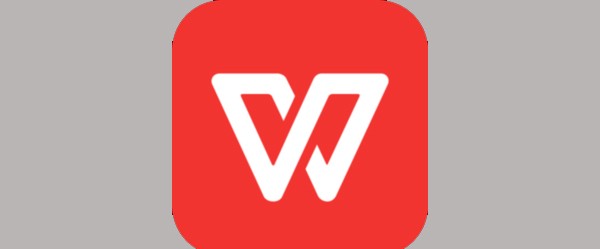
1、首先打开Word文档,点击导航栏上的“插入”

2、点击“页眉和页脚”

3、点击“页脚”下拉框
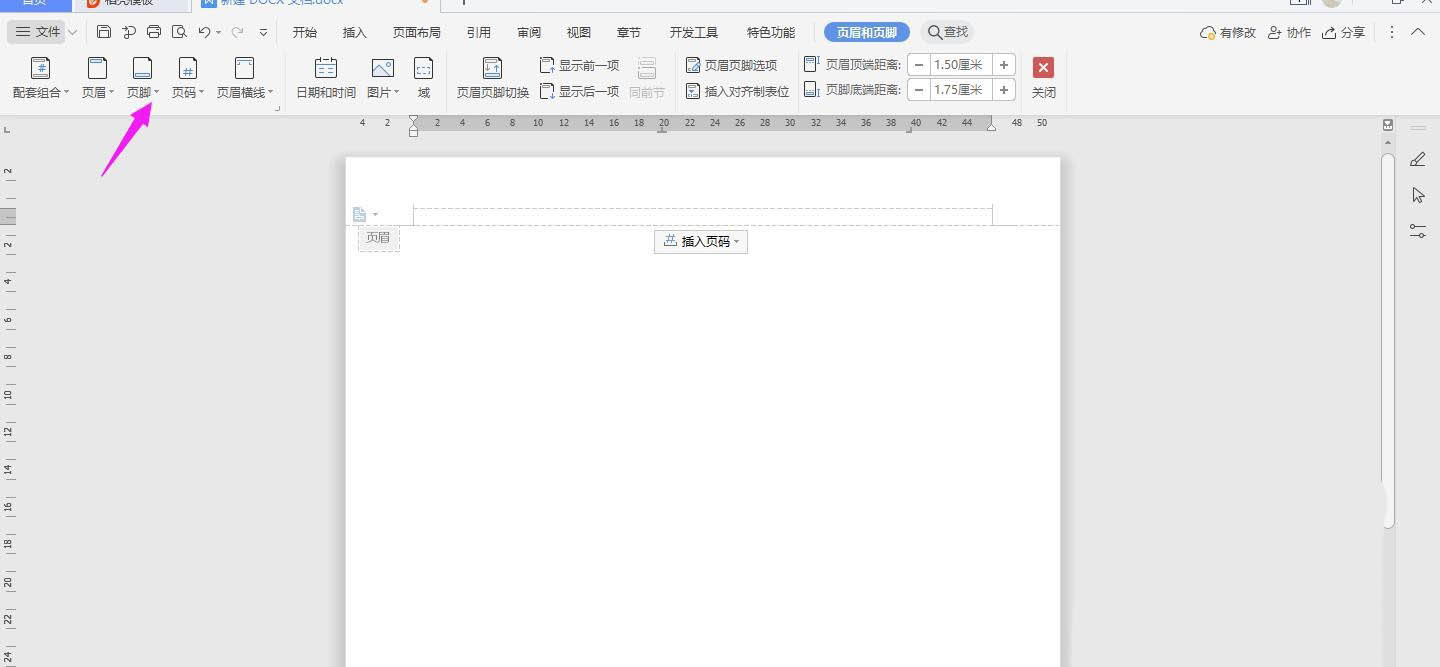
4、选择“空白页脚”点击“免费使用”

5、点击“插入-对象”

6、在“新建”中选择”Microsoft Office Excel 2007工作簿“,点击”确定“
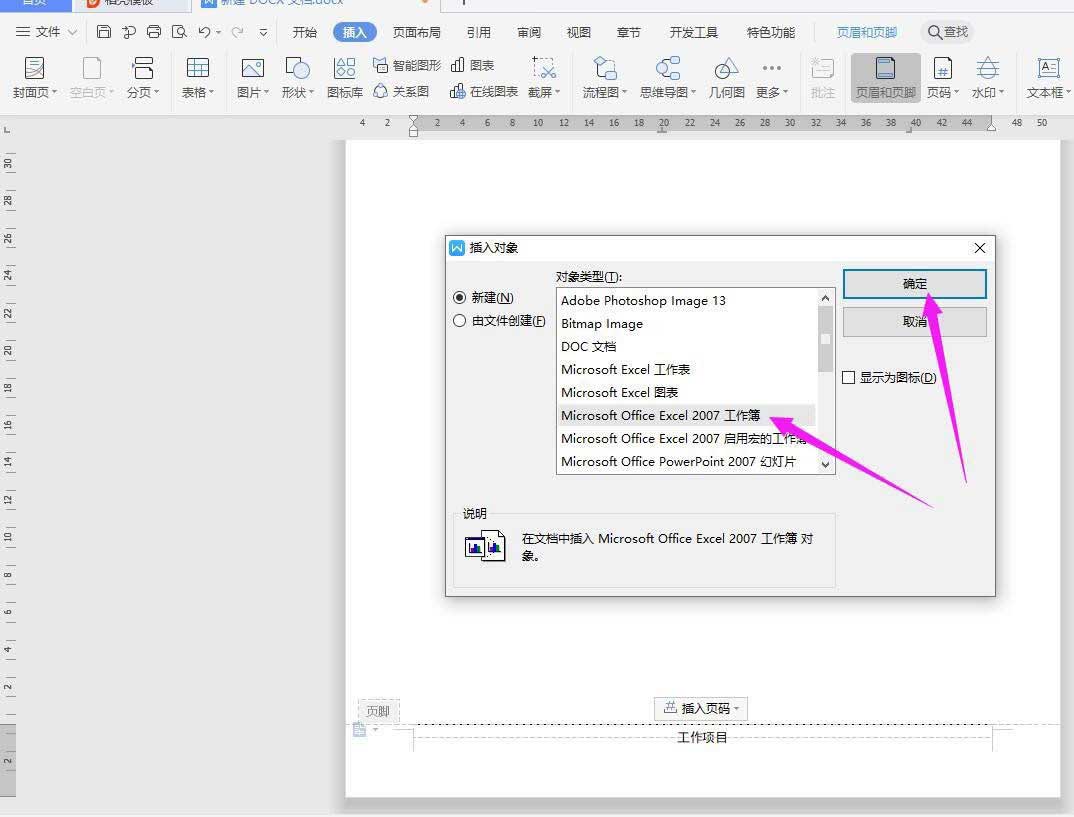
7、这个时候Word文档底部就被插入了”Excel表格“了
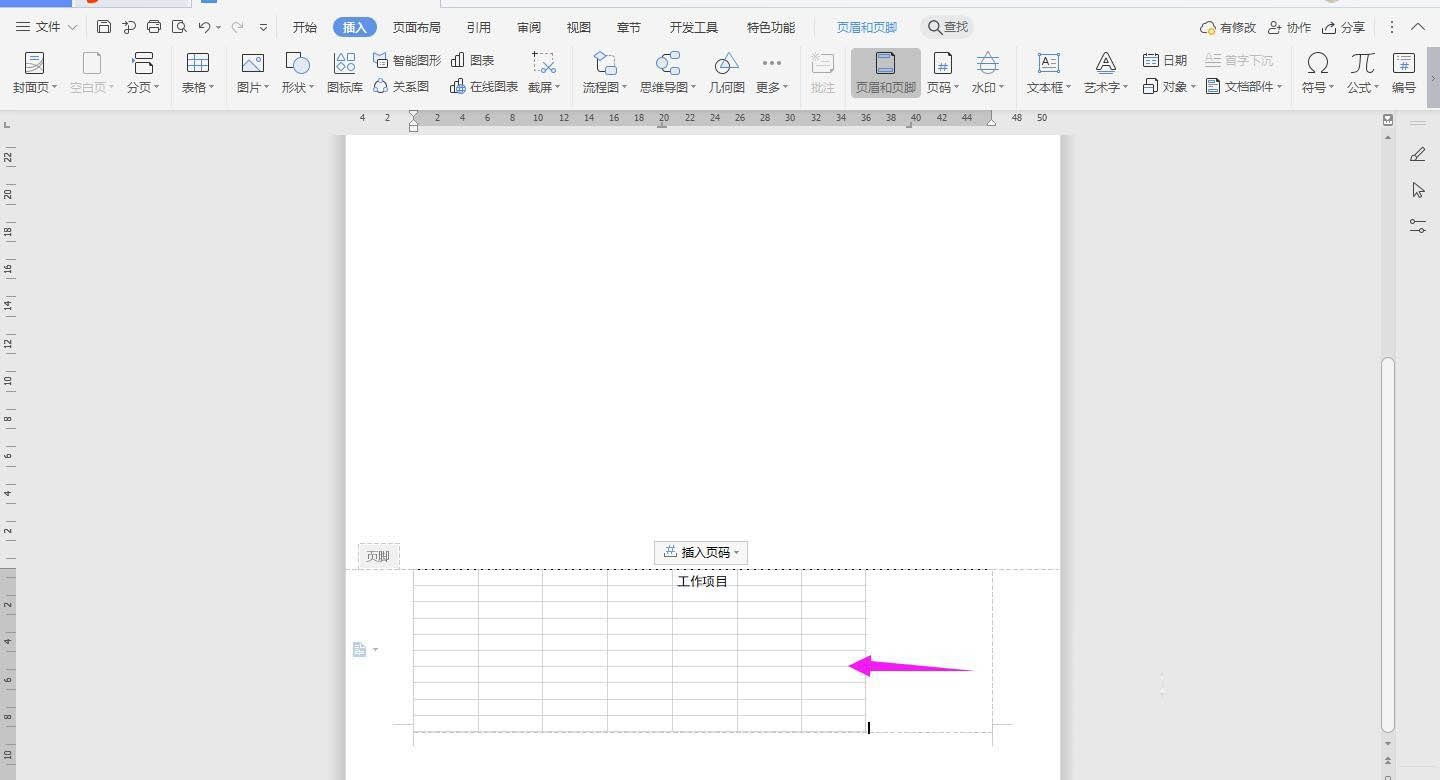
以上就是wps文件底部加表格的技巧,希望大家喜欢,请继续关注脚本之家。
相关推荐:
WPS表格怎么添加页眉页脚?
wps文档页眉页脚中的倒三角怎么删除?
WPS页眉页脚怎么设置应用于某一页或首页?

热评文章
企业微信分屏老师能看到吗 企业微信切屏老师能看见吗
excel如何批量输入求和公式 excel批量输入求
罗技驱动win7能用吗 罗技鼠标支持win7系统吗
打印机驱动卸载干净教程 打印机驱动怎样卸载干净
显卡驱动更新小技巧,让你的电脑运行更稳定
手机系统声音不起眼,但很重要 手机系统声音有的,但